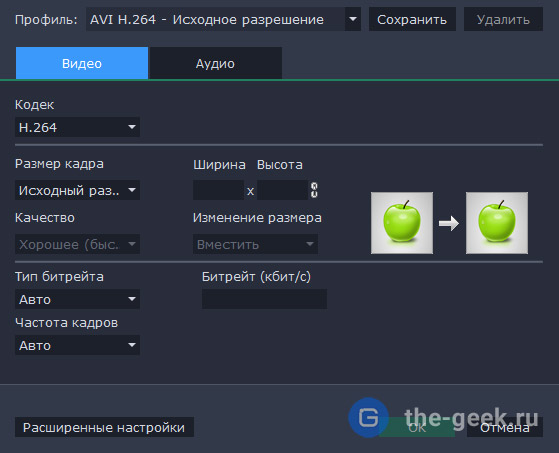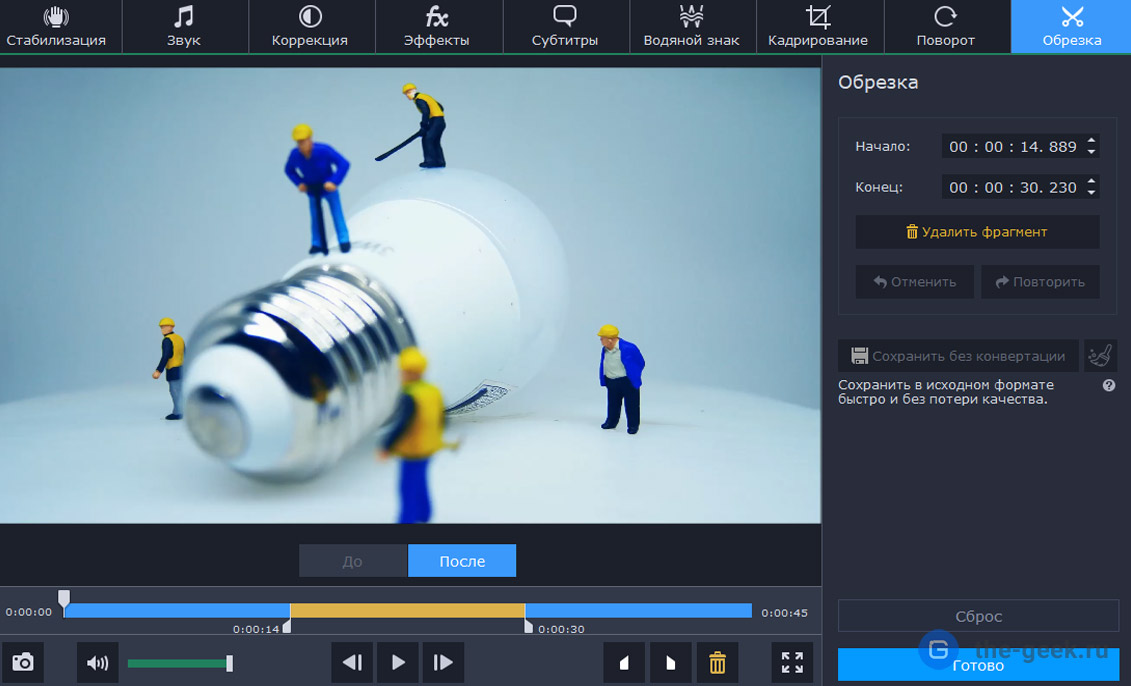Какое-то время назад мы уже писали о программах Movavi – Фоторедакторе и Screen Recorder (программе для записи экрана). Чтобы не останавливаться на двум программах, познакомимся с конвертером мультимедиа от этого же разработчика.
Общая информация
Movavi Конвертер Видео – это простая и удобная программа для быстрой смены форматов видео, аудио и изображений. Её первая выпущенная версия справлялась только с самыми популярными типами файлов, но спустя 15 лет список поддерживаемых форматов перевалил за 180. Скачать конвертер можно на официальном сайте.
При первом запуске автоматически откроется режим обучения, который познакомит вас со всеми функциями программы. Вернуться к нему можно в любой момент, нажав на знак вопроса в правом верхнем углу.
Форматы и конвертация
Как уже было ранее сказано, конвертер поддерживает более 180 форматов видео, аудио и изображений. Можно выбирать любую комбинацию формата, кодека и разрешения видео. Например, выбрать MP4 как с кодеком H.264, так и MPEG-4. Также в программе предложены профили конвертации для различных устройств.
Каждый из шаблонов можно кастомизировать: настроить размер кадра, высоту и ширину, выбрать тип битрейта, кодек и многое другое. Для этого нажмите иконку шестерёнки – вам станут доступны расширенные настройки формата.
Отмечу удобную фичу: программа автоматически подбирает подходящие параметры конвертации именно для устройства, которое подключено к ПК. Будь это смартфон или планшет.
После того как вы выбрали выходной формат, укажите папку, в которую необходимо сохранить сконвертированный файл, и нажмите СТАРТ. Результат получается довольно быстро: от нескольких секунд до нескольких минут в зависимости от веса и качества видео.
Обратите внимание, что напротив каждого формата или модели устройства есть пометка, какой тип ускорения поддерживается. Вообще, конвертер заточен под разные виды аппаратного ускорения: Intel, AMD, NVIDIA NVENC и CUDA. Плюс, в программе есть режим сверхбыстрой конвертации под названием SuperSpeed. Доступный вид аппаратного ускорения будет зависеть от видеокарты.
Режим Superspeed
Используя этот метод, сменить формат видео можно в 79 раз быстрее, чем при обычной конвертации. Всё дело в том, что в режиме SuperSpeed видеопоток не перекодируется – не изменяется его кодек. На это тратится меньше времени, сравнимое с копированием файла из одной папки в другую. Однако имеются и определённые ограничения:
- нельзя менять битрейт, расширение и кодек видео;
- нельзя наложить эффекты, водяной знак и субтитры;
- нельзя уменьшить размер видео.
Зато в этом режиме можно обрезать и повернуть видео – и потратить на это буквально пару секунд.
Редактирование файлов
Если всё же есть необходимость отредактировать видео и повысить его качество, сделать это можно с помощью инструментов конвертера.
Так, здесь есть функция стабилизации, которая “усмирит” трясущиеся ролики, цветокоррекция, шумоподавление, исправляющие и художественные фильтры. При кадрировании видео можно наложить на него водяной знак, добавить или удалить субтитры.
Итого
Работать с Movavi Конвертером Видео достаточно удобно. Кнопки и иконки интуитивно понятны. Если что-то не получится – есть режим обучения, где все действия доходчиво объясняют и показывают. Скорость конвертации быстрая. Еще один плюс, в виде встроенного редактора, экономит время и отменяет необходимость искать программу для улучшения качества видео. Так что, советую, как минимум, протестировать программу.